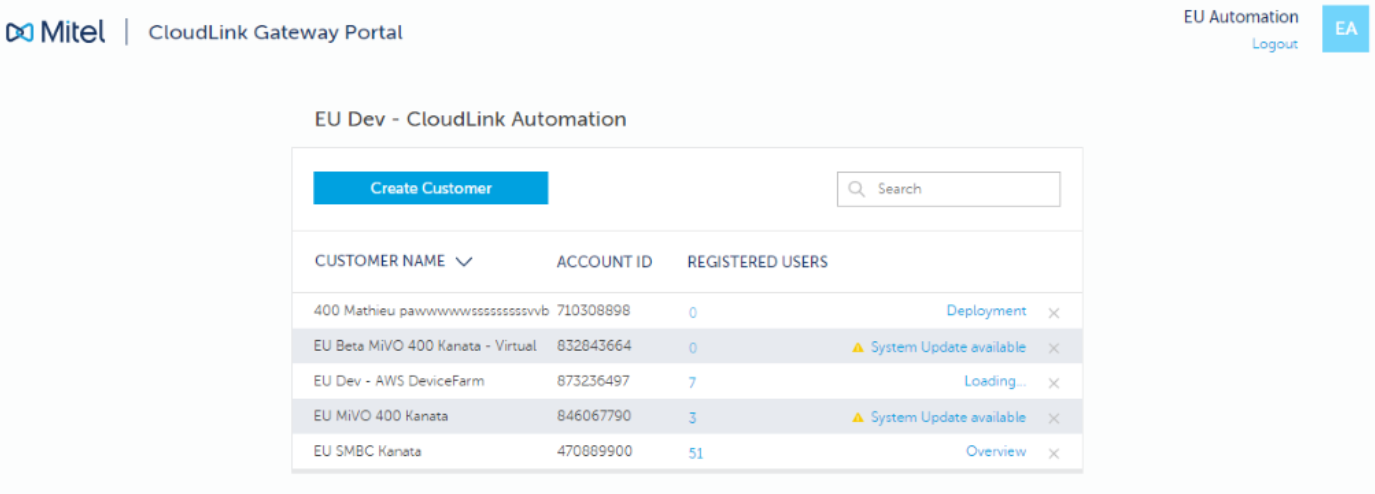Si le dispositif CloudLink Gateway a été réinitialisé ou remplacé en usine, il est nécessaire de relier à nouveau le nouveau dispositif de la passerelle avec le CloudLink Customer Account existant avant qu'il ne soit pleinement opérationnel.
Suivez les étapes suivantes pour remplacer et relier à nouveau un dispositif de la passerelle.
- Installer le nouveau dispositif de la passerelle.
- Accédez à la nouvelle passerelle.
- Dans la page du tableau de bord des partenaires, le CloudLink Customer Account associé à l'ancien dispositif CloudLink Gateway affichera l'état "Connexion perdue à la passerelle".
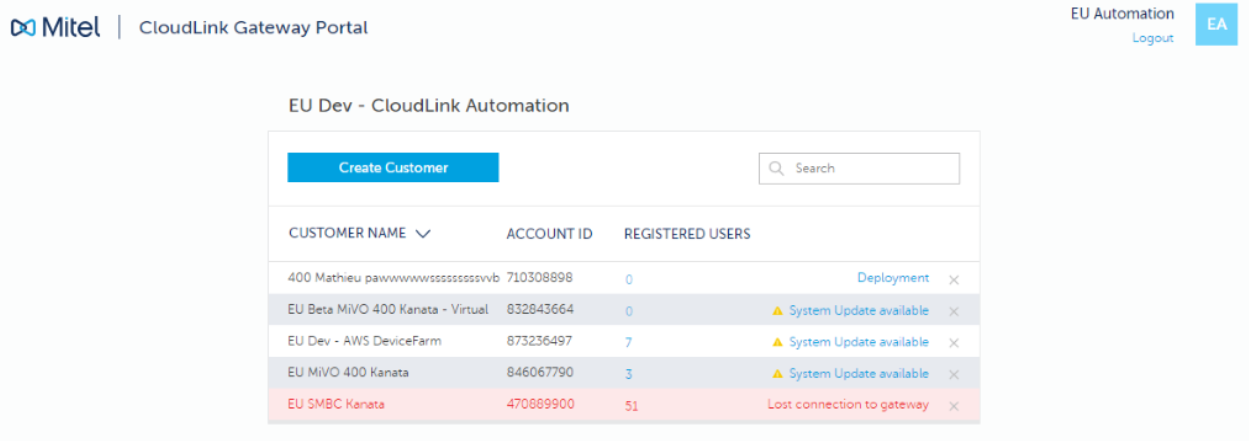
Cliquez sur le compte client. Le portail CloudLink Gateway tente d'établir une connexion avec l'ancien dispositif CloudLink Gateway, et une page s'ouvre affichant une erreur d'Échec de connexion.
- Dans la page d'erreur d'Échec de connexion, cochez les cases correspondant aux deux questions de confirmation, puis cliquez sur Lien vers la nouvelle passerelle. Un panneau de confirmation de réouverture de la connexion s'ouvre.Note: Si vous ne cochez pas les deux cases, le nouveau dispositif CloudLink Gateway ne sera pas lié au CloudLink Customer Account.
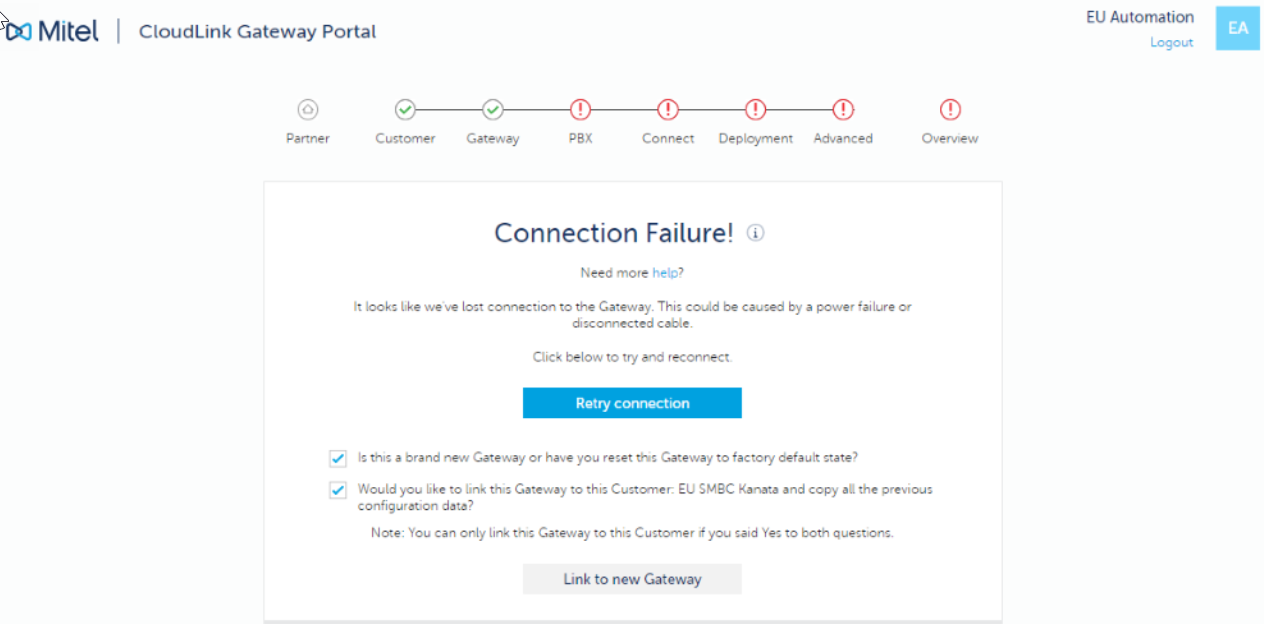
- Dans la case située dans le panneau, saisissez le lien, puis cliquez sur Lien vers la nouvelle passerelle.
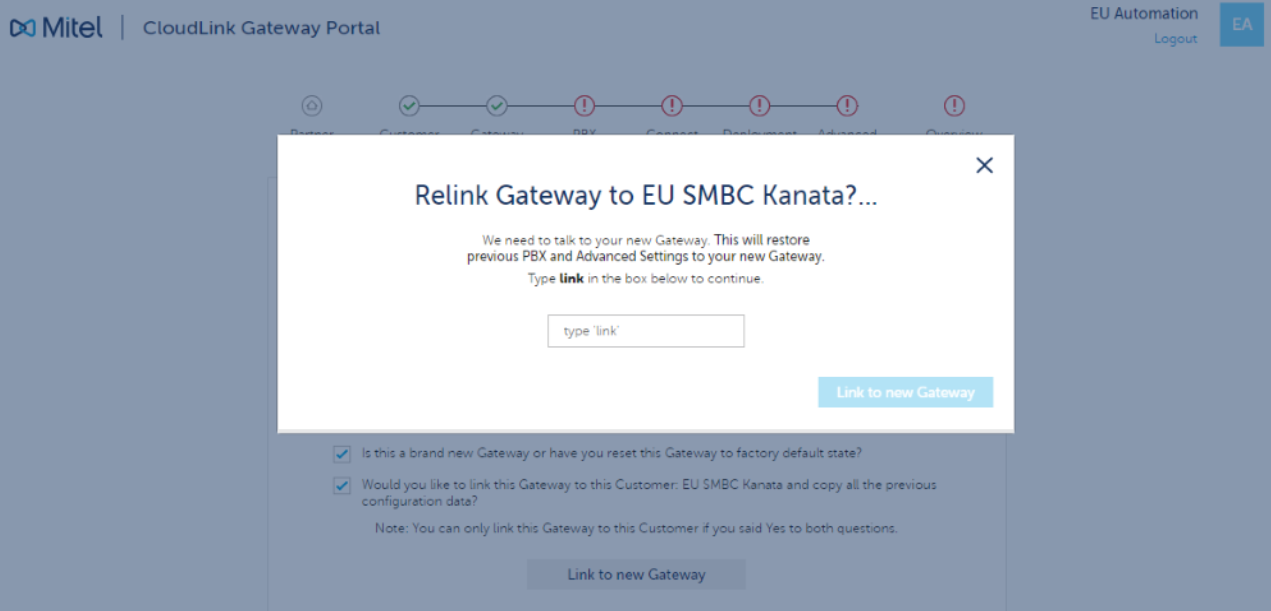
Le portail CloudLink Gateway tente d'établir une connexion avec le nouveau dispositif CloudLink Gateway.
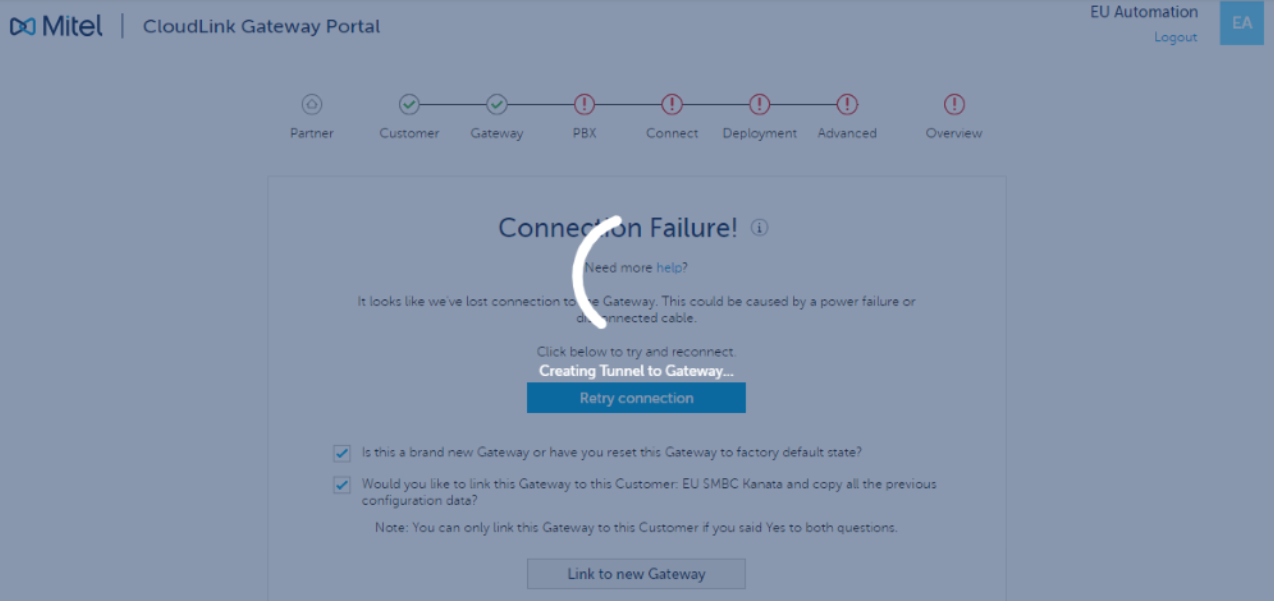
Le nouveau dispositif CloudLink Gateway est lié au CloudLink Customer Account lorsqu'une connexion est établie avec succès, et la page de synchronisation affiche le message PBX Synced.
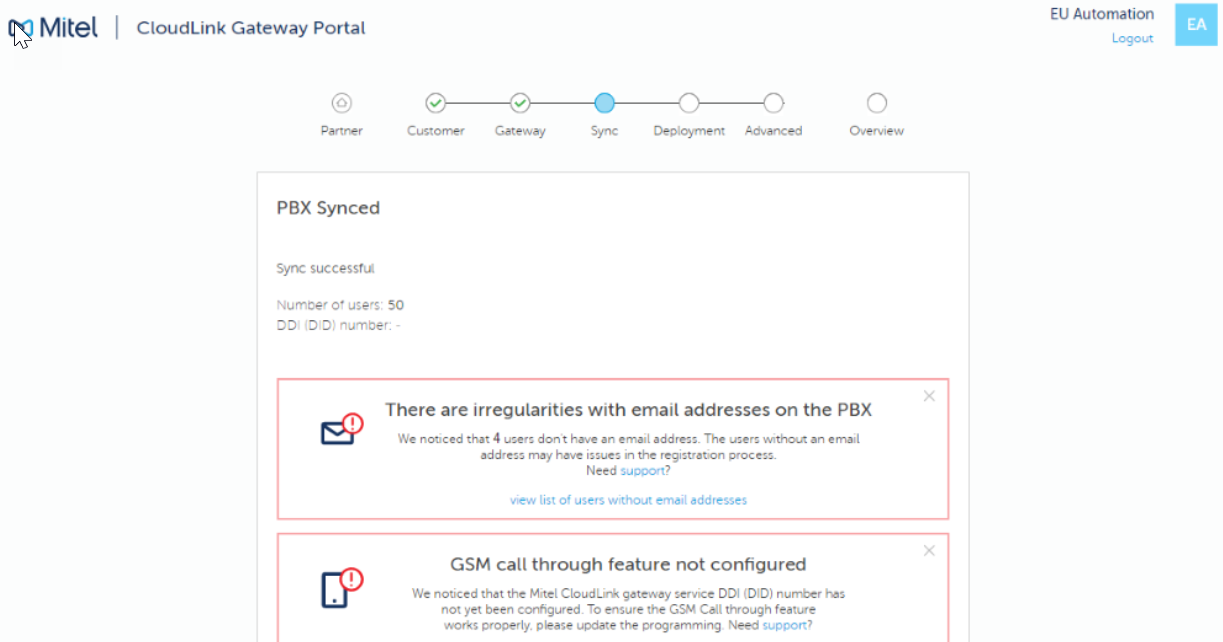
- Dans le tableau de bord des partenaires, l'état du CloudLink Customer Account passe à la rubrique Aperçu.